2 Los documentos Guardar y guardar como
Ahora que ya hemos creado nuestro documento, debemos guardarlo. Lo que haremos será ir al menú “Archivo” y escogeremos la opción “Guardar”.
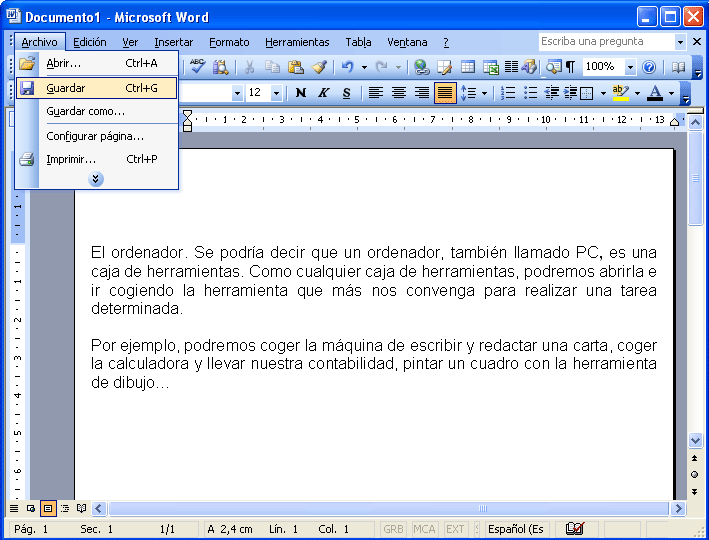
Hay que tener en cuenta que, cuando archivamos un documento por primera vez, nos aparece la ventana de “Guardar como...”, ya que el ordenador todavía no sabe qué nombre queremos dar al documento ni dónde lo queremos guardar.
Se nos abrirá la siguiente ventana:
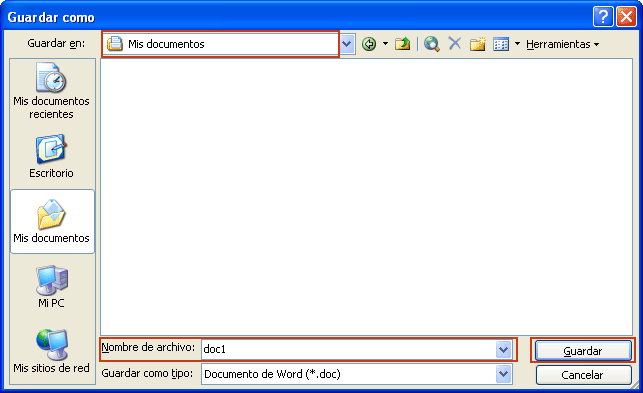
Tenemos que tener claro el nombre que queremos poner al documento y el lugar en el que lo queremos archivar. Lo guardaremos en “Mis documentos” y lo llamaremos “doc1”. El nombre del archivo lo pondremos en el rectángulo “Nombre de archivo” y haremos un clic con el botón izquierdo del ratón sobre la opción “Guardar”.
Automáticamente se nos cierra la ventana y volvemos de nuevo al documento. En la barra de título nos aparece el nombre del documento, lo que nos indica que le hemos asignado un nombre. Ahora podemos continuar trabajando con él o bien podemos salir de la aplicación.
Si continuamos trabajando con el documento, habrá que ir guardando los cambios que realizamos. Podemos hacerlo mediante la opción “Guardar” del menú “Archivo”, o bien con la opción “Guardar” de la barra de herramientas  .
.
Ahora imaginemos que también queremos guardar nuestro documento en una unidad extraíble. Lo que haremos será ir al menú “Archivo” y a la opción “Guardar como”:
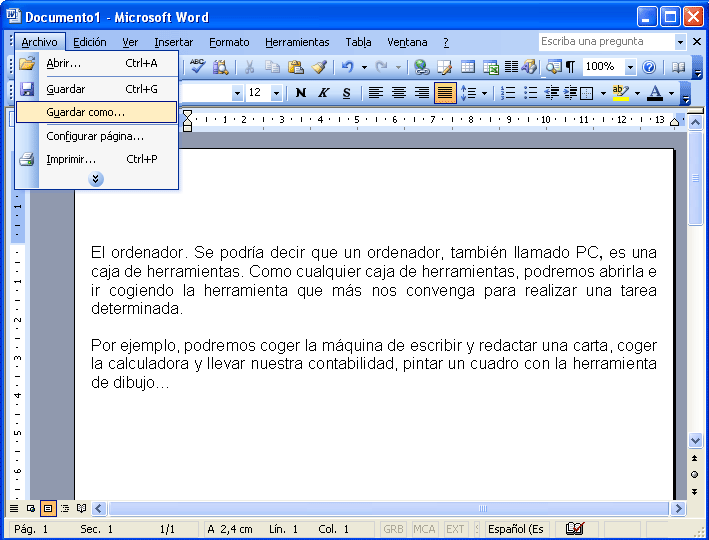
Se nos abrirá la siguiente ventana:
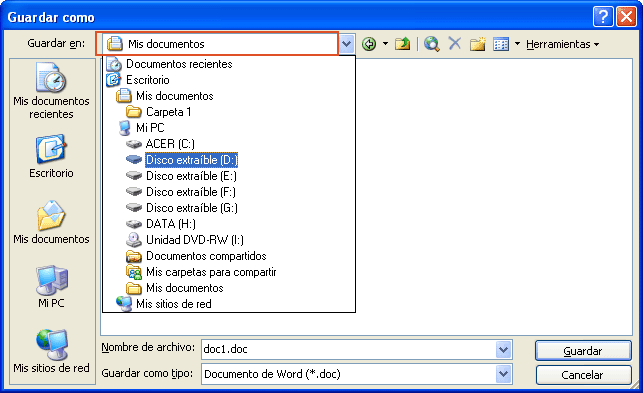
En la opción “Guardar en:” haremos un clic en la flechita de la derecha y se nos desplegarán las diferentes opciones. Buscaremos la unidad extraíble. Mantendremos el mismo nombre y haremos un clic con el botón izquierdo del ratón sobre la opción “Guardar”.
Ahora sólo nos queda salir de la aplicación. Desde el menú “Archivo” de la barra de menús buscaremos la opción “Salir”, o bien haremos un clic sobre el botón “Cerrar” de la barra de título:
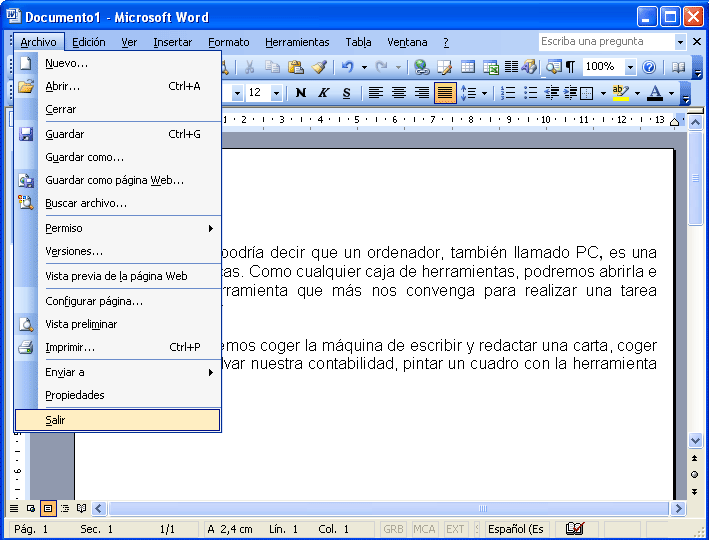
Si no hemos guardado los cambios, aparecerá una ventana que nos pedirá si los queremos guardar:

Si hacemos un clic con el botón izquierdo del ratón sobre la opción “Sí”, se guardarán los cambios y saldremos de la aplicación.
Si hacemos un clic con el botón izquierdo del ratón sobre la opción “No”, no se guardarán los cambios y saldremos de la aplicación.
Si hacemos un clic con el botón izquierdo del ratón sobre la opción “Cancelar”, continuaremos trabajando en el documento.
Si ya hemos guardado el documento previamente, esta ventana no aparecerá.


 Ir a la página anterior
Ir a la página anterior

 2009. Todos los derechos reservados.
2009. Todos los derechos reservados.